Содержание
инструкция по настройке ограниченного доступа
Главная
Блог
Можно ли скрыть stories в Инстаграм и как это сделать
Каждый год в Инстаграм появляются функции, облегчающие жизнь его пользователям. Одна из них ― кастомизация показа stories. С ее помощью можно легко контролировать, кто из пользователей может просматривать ваши stories, а также скрывать из ленты истории тех, чей контент вам неинтересен.
Как скрыть свои stories в Инстаграм
Как скрыть чужие stories в Инстаграм
Часто задаваемые вопросы
Как скрыть свои stories в Инстаграм
Есть 3 способа, как ограничить просмотр ваших историй в Инстаграм: закрыть их для определенных подписчиков; скрыть от пользователей, которые на вас не подписаны; транслировать stories только избранным людям из списка «Близкие друзья». В зависимости от целей, бренды и блогеры выбирают подходящий им способ. Например, используют при проведении конкурсов/розыгрышей или при закрытых распродажах (например, только для подписчиков или держателей карт лояльности). Также ограничение к просмотру stories применяют, когда аккаунт одновременно является личным и рабочим, чтобы не транслировать моменты из жизни на всю аудиторию, а только для узкого круга друзей.
Также ограничение к просмотру stories применяют, когда аккаунт одновременно является личным и рабочим, чтобы не транслировать моменты из жизни на всю аудиторию, а только для узкого круга друзей.
Скрыть stories от пользователя ― не означает его заблокировать. Кроме историй и прямых эфиров, он будет видеть другой ваш контент (посты в ленте, Reels), а также сможет комментировать публикации и писать вам в Директ.
Способ 1. Как ограничить просмотр stories для некоторых подписчиков
В приложении Инстаграм перейдите в Настройки ― Конфиденциальность ― История. В разделе «Смотрят» выберите пункт «Скрыть историю от». В списке отметьте подписчиков, от кого хотите скрыть ваши stories, и нажмите «Готово». Изменить выбор (дополнить или убрать человека из списка) можно в любой момент. Если пользователь отписался от вас, настройки по ограничению просмотра для него сохранятся.
Способ 2. Как скрыть истории в Инстаграм для тех, кто на вас не подписан
Чтобы скрыть stories от человека, который не является вашим подписчиком, перейдите в его профиль и нажмите на три точки в правом верхнем углу.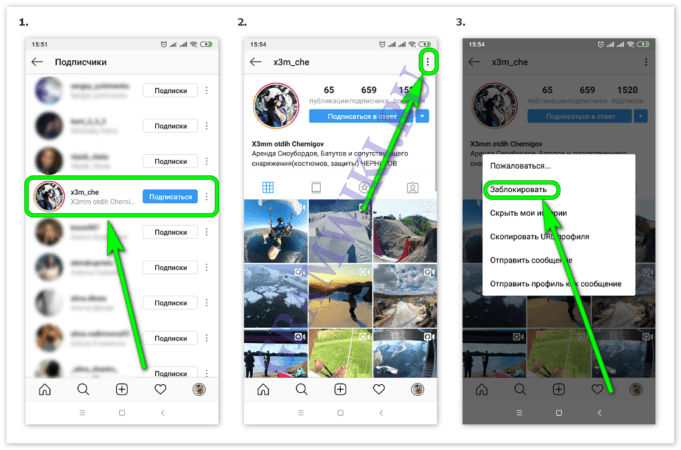 Выберите «Скрыть мою историю». Теперь этот пользователь не сможет просмотреть ни одну вашу stories. Чтобы убрать ограничения, также нажмите на три точки и выберите «Снова показывать мою историю».
Выберите «Скрыть мою историю». Теперь этот пользователь не сможет просмотреть ни одну вашу stories. Чтобы убрать ограничения, также нажмите на три точки и выберите «Снова показывать мою историю».
Способ 3. Как показывать stories только избранному списку людей
С помощью списка «Близкие друзья» вы легко сможете разделять публичный и личный контент. Чтобы настроить список, перейдите в меню настроек и выберите «Близкие друзья». В поиске найдите и отметьте пользователей (можно добавлять как подписчиков, так и тех, кто на вас не подписан) и нажмите «Готово». Теперь при публикации истории выбирайте «Близкие друзья». После публикации такие stories будут отмечаться зеленым кругом, а видеть их будут только пользователи из списка. Скорректировать список можно в любой момент.
Как скрыть чужие stories в Инстаграм
Скрывать stories другого человека в своей ленте может потребоваться, если его контент вам неинтересен или отвлекает. Например, вы подписаны на какого-то эксперта, но нужный вам контент он публикует только в постах, а в stories транслирует личную жизнь. Так как для вас этот контент неинтересен, вы можете скрыть его истории.
Например, вы подписаны на какого-то эксперта, но нужный вам контент он публикует только в постах, а в stories транслирует личную жизнь. Так как для вас этот контент неинтересен, вы можете скрыть его истории.
Зайдите в аккаунт человека, чьи stories хотите скрыть, и в шапке профиля нажмите на кнопку «Вы подписаны». Выберите «Скрыть» и включите тумблер напротив «Истории». Теперь его stories не будут показываться в вашей ленте. Человек, чьи stories вы скрыли, никак об этом не узнает. Чтобы снова видеть его истории, выключите тумблер.
Если у вас много аккаунтов, в которых были скрыты stories и вы не можете всех вспомнить, найти их можно в отдельном списке. Для этого перейдите в Настройки ― Конфиденциальность ― Скрытые аккаунты.
Часто задаваемые вопросы по скрытым stories в Инстаграм
Как понять, что другой человек скрыл от меня свои stories?
К сожалению, нет 100% способа определить это, так как Инстаграм не уведомляет, что от вас кто-то скрыл свои stories. Можно попросить друзей или зайти под другим аккаунтом и посмотреть, есть ли у пользователя опубликованные stories. Если под другим аккаунтом вы их видите, а под своим нет ― от вас скрыли stories. А вот если пользователь публикует stories только для списка «Близкие друзья», узнать об этом и посмотреть эти истории невозможно.
Можно попросить друзей или зайти под другим аккаунтом и посмотреть, есть ли у пользователя опубликованные stories. Если под другим аккаунтом вы их видите, а под своим нет ― от вас скрыли stories. А вот если пользователь публикует stories только для списка «Близкие друзья», узнать об этом и посмотреть эти истории невозможно.
Можно ли скрыть уже опубликованную stories от пользователя?
Да, для этого перейдите в вашу stories и внизу нажмите «Еще». Выберите «Настройки истории» ― «Скрыть историю от» и отметьте нужного пользователя.
Можно ли посмотреть чужую stories анонимно?
Да, есть несколько способов, которые позволят скрыть ваш просмотр чужой stories. Подробнее описали в статье. Также эти способы будут актуальны, если вам ограничили доступ к просмотру stories.
Только важные новости в ежемесячной рассылке
Нажимая на кнопку, вы даете согласие на обработку персональных данных.
Что нового в SMM?
Подписывайся сейчас и получи 9 способов бесплатного продвижения в Инстаграм
Популярные статьи
≈ 5 мин на чтение Friday, February 25
Как добавить ссылку в stories Инстаграм
Как добавить активную ссылку в stories Инстаграм, чтобы привлечь дополнительный трафик на сайт, блог или канал YouTube.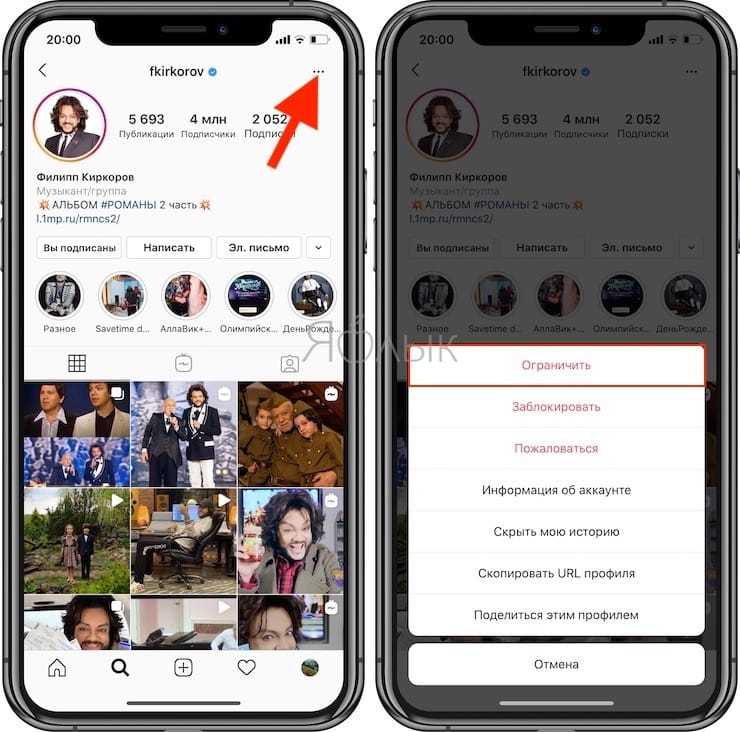
#инстаграм Monday, July 1
Опросы в stories Instagram
Как создать опрос в stories, о чем спросить подписчиков и в чем польза проведения такого интерактива.
≈ 6 мин на чтение Monday, April 20
5 интересных идей для stories Instagram
5 способов оформить stories, которые помогут выделиться и удивить пользователей в Instagram.
≈ 10 мин на чтение Sunday, June 27
Расшифровка статистики stories в Instagram
Как смотреть статистику stories в Instagram и что означает каждая ее метрика.
Маркетинговые продукты LiveDune — 7 дней бесплатно
Наши продукты помогают оптимизировать работу в соцсетях и улучшать аккаунты с помощью глубокой аналитики
Анализ своих и чужих аккаунтов по 50+ метрикам в 6 соцсетях.
Статистика аккаунтов
Оптимизация обработки сообщений: операторы, статистика, теги и др.
Директ Инстаграм
Автоматические отчеты по 6 соцсетям. Выгрузка в PDF, Excel, Google Slides.
Отчеты
Контроль за прогрессом выполнения KPI для аккаунтов Инстаграм.
Аудит Инстаграм аккаунтов с понятными выводами и советами.
Экспресс-аудит
Поможем отобрать «чистых» блогеров для эффективного сотрудничества.
Проверка блогеров
3 способа, как очистить историю поиска в Инстаграме ?
Меню
Содержание
- 1 Как очистить историю поиска в Инстаграм
- 2 Как скрыть отдельные аккаунты в Инстаграме
- 3 Что делать, если история поиска Инстаграм не исчезает
- 4 Как удалить поиск Инстаграм
Соцсети сохраняют все, что вы публикуете в своем аккаунте. То же самое относится к истории поиска в Инстаграме.
В этой статье вы узнаете, как удалить историю поиска в Instagram и как предотвратить показ отдельных аккаунтов. После этого вы больше не сможете просматривать историю напрямую. Но с другой стороны, легко найдутся любимые подписки и хештеги еще раз.
Как очистить историю поиска в Инстаграм
Приложение сохраняет результаты поиска во вкладке «Обзор», чтобы упростить нахождение любимых аккаунтов и контента. Если вы ранее использовали определенные хештеги для постов, эти хештеги будут сразу же всплывать снова, когда будете искать похожие.
Если вы ранее использовали определенные хештеги для постов, эти хештеги будут сразу же всплывать снова, когда будете искать похожие.
Очистка истории поиска в Инстаграме — важная часть права на неприкосновенность частной жизни. Сохранение истории поиска помогает улучшить работу с приложением, однако это может поставить под угрозу личную конфиденциальность и безопасность в Instagram.
Кроме того, из-за сохранения часто попадаются страницы нежелательных пользователей в рекомендуемых. Но, в любом случае, чаще всего эта функция облегчает возможность следить за активностью друга, знакомого или знаменитости.
К счастью, удаление займет менее 5 минут. Это происходит через приложение Instagram, которое доступно для iOS, Android и Windows.
- Откройте приложение.
- Войдите в профиль, введя логин и пароль или через Facebook.
- Перейдите на страницу профиля. Для этого кликните на значок человечка в нижнем углу экрана справа.
- Далее нажмите на кнопку с тремя горизонтальными линиями в правом верхнем углу.
- Затем перейдите в «Настройки» — это значок шестеренки внизу экрана.
- Откройте вкладку «Безопасность».
- В самом низу страницы кликните на «История поиска». Выбирайте «Очистить всё».
Если у вас Айфон, вы также можете легко удалить историю прямо из панели «Обзор». В строке увидите свою историю (список аккаунтов или хештегов, которые недавно просматривали).
В верхнем правом углу нажмите на кнопку «Все» и затем «Очистить всё», также находящуюся в правом верхнем углу. Это мгновенно сотрет результаты по учётным записям, местоположениям и хештегам во вкладке «Обзор».
После этого действия лента изменится, поскольку теперь она основана на:
- текущих публикациях, которые вам понравились;
- что вам понравилось в прошлом;
- что понравилось подписчикам.

Перейдите на эту вкладку, и она уже не будет отображать последние результаты. Вот так легко и просто можно стереть историю поиска. Теперь перейдем к тому, как скрыть отдельные учетные записи в Instagram.
Как скрыть отдельные аккаунты в Инстаграме
Вы можете заметить, что часто встречаете одних и тех же пользователей в рекомендуемом. Если вам это не нравится, есть способ скрыть учетные записи из истории поиска в Инстаграме . Выполните следующие простые шаги:
- Откройте приложение и войдите в свой профиль.
- Нажмите на значок лупы внизу экрана. Затем перейдите на «Панель поиска», расположенную в верхней части экрана.
- Здесь четыре варианта: лучшее, аккаунты, теги и места. Выберите «Лучшее» или «Аккаунты».
- Кликните на крестик рядом с пользователем, которого хотите скрыть. После этого действия вы больше не увидите этих пользователей, если только не будете искать их вручную.
youtube.com/embed/mc093tLwgqY?feature=oembed» frameborder=»0″ allow=»accelerometer; autoplay; clipboard-write; encrypted-media; gyroscope; picture-in-picture» allowfullscreen=»»/>
Что делать, если история поиска Инстаграм не исчезает
Если по-прежнему видите историю даже после ее очистки, сохраняйте спокойствие: есть и другие решения данной проблемы.
- Перезагрузите Инстаграм.
Как только вы стёрли свою историю поиска в Инстаграме, сделайте перезагрузку. Иногда все, что нужно для решения технической проблемы на вашем телефоне, это просто перезагрузить смартфон и обновить Инстаграм.
- Выйдите из своего аккаунта в Instagram.
Еще один способ решить эту проблему — разлогиниться.
- Перейдите на страницу своего профиля и коснитесь значка с тремя горизонтальными линиями в верхнем правом углу.
- Затем перейдите в «Настройки» и прокрутите вниз до конца экрана, где увидите «Выйти». Нажмите на кнопку.
- Затем перезагрузите телефон.
 После этого снова войдите в Instagram.
После этого снова войдите в Instagram.
- Очистите кэш Инстаграма и историю.
Вы пользователь Android? Тогда используйте другое решение: попробуйте очистить кэш Инстаграм и историю.
- Откройте «Настройки» вашего устройства и перейдите к управлению приложениями. В зависимости от того, какое у вас устройство, имя может отличаться.
- Выберите приложение Instagram и найдите хранилище.
- На странице хранения приложения расположены две опции: «Очистить данные» или «Очистить хранилище» и «Очистить кэш». Выбирайте «Очистить кэш».
- Перезагрузитесь. Если проблема не устранена, перейдите к шагу 5.
- Повторите шаги 1 и 2. На этот раз нажмите «Очистить данные» или «Очистить хранилище».
Когда очищаете кэш, очищается только временное хранилище приложения, где находятся временные изображения или данные из Интернета.
Но когда очищаете данные приложения, вы в основном удаляете все данные, такие как имя пользователя, пароль и т. д. Когда это происходит, приложение возвращается я в состояние, в котором оно было когда-то при первой установке. Поэтому читайте в нашем блоге, что делать, если забыл пароль от профиля.
д. Когда это происходит, приложение возвращается я в состояние, в котором оно было когда-то при первой установке. Поэтому читайте в нашем блоге, что делать, если забыл пароль от профиля.
Как удалить поиск Инстаграм
Самое худшее — это если все решения не сработали. В таком случае стоит попробовать еще один вариант — удалить Instagram с вашего устройства.
Чтобы удалить инстаграм с Андроида, выполните следующие действия.
- Найдите «Настройки» в своем телефоне и перейдите в «Управление приложениями». Затем нажмите на Instagram.
- Кликните «Удалить», как показано на некоторых устройствах. Это мгновенно уберет приложение с вашего устройства.
Кроме этого можно:
- Удалить приложение из магазина Google Play.
- Зажать и удерживать приложение Instagram. Затем нажмите на кнопку «Х» в верхней части (для Айфона).
- Делайте то, что для вас легче всего. После удаления перезагрузите устройство. Затем переустановите приложение.
Но, если удаления недостаточно для достижения необходимого результата, по крайней мере, есть еще 4 решения, которые помогут справиться с проблемой.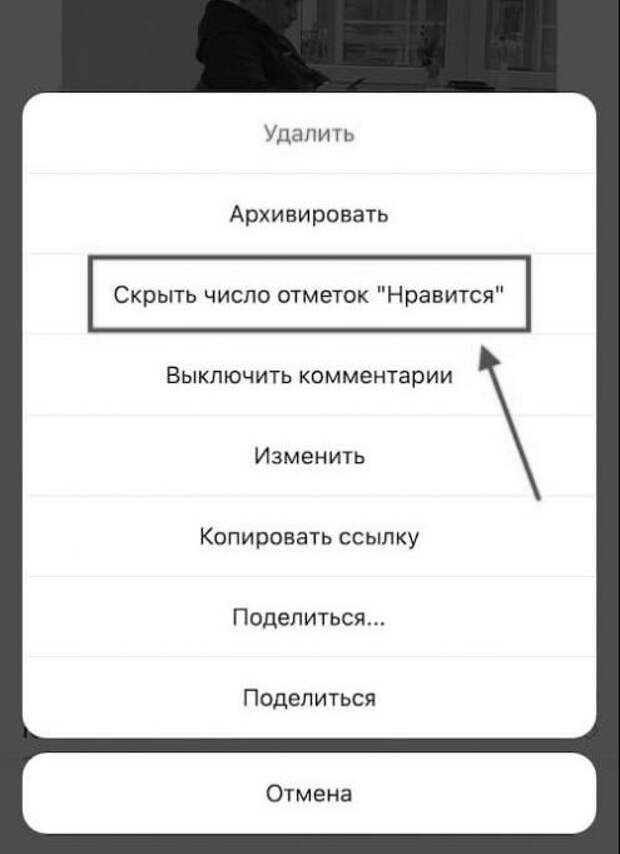
Поделиться с друзьями:
Твитнуть
Поделиться
Поделиться
Отправить
Класснуть
Adblock
detector
Как удалить/очистить историю поиска в Instagram, а также другие действия с конфиденциальностью, которые вы можете предпринять Пользователи должны взять дело в свои руки, если они хотят сохранить некоторую степень конфиденциальности. Даже с учетом Общего регламента по защите данных
(GDPR) Европейского союза (ЕС), GDPR Великобритании, Закона Великобритании о защите данных 2018 года (DPA ACT), Закона Калифорнии о конфиденциальности потребителей (CCPA) и многих других, пользователь по-прежнему должен одобрить, исправить или отказаться в письменной форме или через Интернет. Варианты различаются в зависимости от местоположения, и в настоящее время в США нет законов, сравнимых с GDPR или DPA ACT Великобритании.
Для жителей США контроль конфиденциальности в Интернете требует больше усилий, чем для жителей ЕС, включая Великобританию. Несмотря на это, многие компании предлагают контроль конфиденциальности в США так же, как и в ЕС, что упрощает управление вашей конфиденциальной информацией. Удаление/очистка истории поиска в Instagram — это лишь один из многих шагов, которые вы должны сделать самостоятельно.
Несмотря на это, многие компании предлагают контроль конфиденциальности в США так же, как и в ЕС, что упрощает управление вашей конфиденциальной информацией. Удаление/очистка истории поиска в Instagram — это лишь один из многих шагов, которые вы должны сделать самостоятельно.
Что такое история поиска в Instagram?
История поиска в Instagram — это коллекция всех ваших поисковых запросов, независимо от того, ищете ли вы настоящие имена, имена профилей, темы или конкретные темы, такие как «Звездные войны», «Наскар» и т. д. История поиска в Instagram недоступна для просмотра по других пользователей, но компания собирает информацию, чтобы предлагать новых людей/профили, на которые вы можете подписаться. Данные также могут использоваться для других целей (неуказанных), но вы можете управлять тем, что хранит Instagram, удалив историю поиска вручную из браузера Android, iOS или ПК.
Как и во многих социальных сетях, чем больше вы используете Instagram, тем полнее становится их досье на вас, и это законно. Возможно, пришло время вернуть часть этого, что также является законным в регионах США и ЕС. Вы можете начать с удаления истории поиска, а затем перейти к другим параметрам конфиденциальности в Instagram. Вот как это сделать.
Возможно, пришло время вернуть часть этого, что также является законным в регионах США и ЕС. Вы можете начать с удаления истории поиска, а затем перейти к другим параметрам конфиденциальности в Instagram. Вот как это сделать.
Как очистить историю поиска в Instagram
Очистка истории поиска в Instagram необходима, если вы не хотите, чтобы компания использовала эту информацию для точной настройки ваших предложений подписки. Это особенно необходимо, когда вы выполняли многократные поиски в течение долгого времени со многими записями, которые создают ошибочные предложения или списки, которые вам не интересны. Беспорядочные данные могут ввести в заблуждение ИТ-ботов или технологии, которые затем предоставляют ошибочные предложения. Используйте приведенные ниже шаги, чтобы сохранить некоторую конфиденциальность, удалив историю поиска.
Очистить историю поиска в Instagram на устройствах Android и iOS
И Android, и iOS имеют одинаковый процесс, расположение и внешний вид для каждого шага, за исключением того, что некоторые значки на iOS представляют собой штриховые рисунки, а в Android есть несколько дополнительных опций в меню.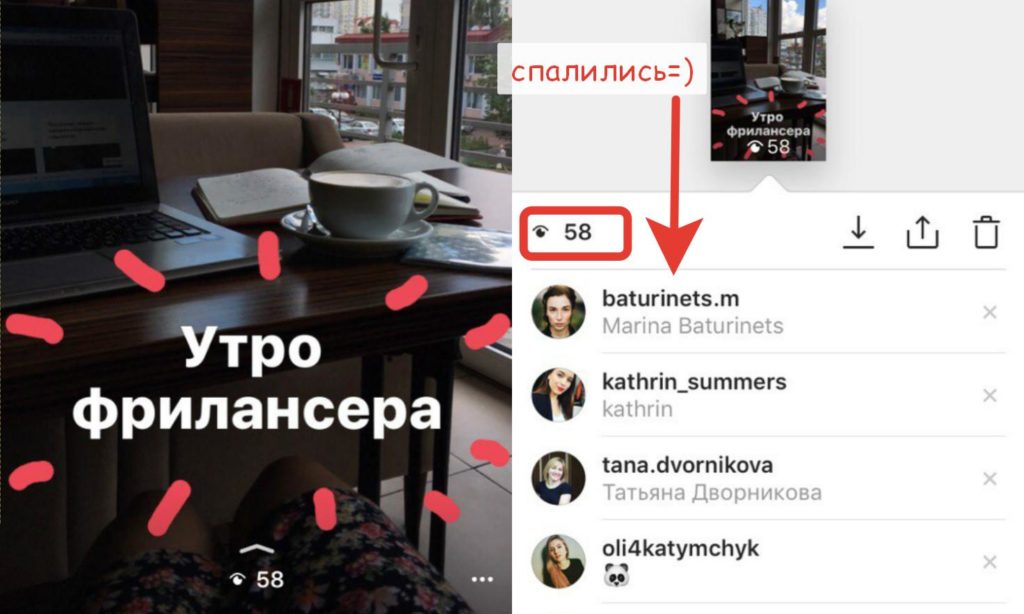 . Однако дополнительные пункты меню не имеют отношения к этой процедуре. Вот как очистить историю поиска в Instagram на Android и iOS.
. Однако дополнительные пункты меню не имеют отношения к этой процедуре. Вот как очистить историю поиска в Instagram на Android и iOS.
- Запустите Instagram и нажмите на значок своего профиля в правом нижнем углу экрана. На iOS 9Значок профиля 0013 отображается в виде штрихового рисунка, который инвертируется после его выбора.
- Выберите значок гамбургера (значок с тремя линиями) в правом верхнем углу.
- Выберите Ваша активность из списка вариантов.
- Нажмите на Последние поиски .
- На странице Recent Searches нажмите Clear All , чтобы массово удалить всю историю Instagram, или нажмите X рядом с записями, которые вы хотите удалить.
- В появившемся окне подтверждения выберите Очистить все.
Ваша история поиска теперь очищена, и при открытии панели поиска ничего не появляется, если вы не удалили только определенные запросы. Предложенные вами люди также сбрасываются.
Предложенные вами люди также сбрасываются.
Как удалить историю поиска в Instagram с помощью браузера (Chrome, Firefox, Opera, Safari и т. д.)
Удаление результатов поиска в Instagram с помощью браузера аналогично процессам, используемым для Android/iPhone, но навигация немного отличается. Учитывая небольшое изменение в использовании Instagram на компьютере примерно в апреле 2022 года, вот как в настоящее время вы можете очистить всю историю поиска в Instagram, используя выбранный вами браузер.
- Запустите Instagram в браузере и нажмите Исследовать в меню слева.
- Теперь нажмите Поиск вверху.
- Отсюда вы можете нажать X , чтобы удалить их по одному, или нажать Очистить все в правом верхнем углу.
Загрузите свой профиль в Instagram
Как уже упоминалось, чем больше вы пользуетесь социальной сетью, тем более полный профиль они создают о вас.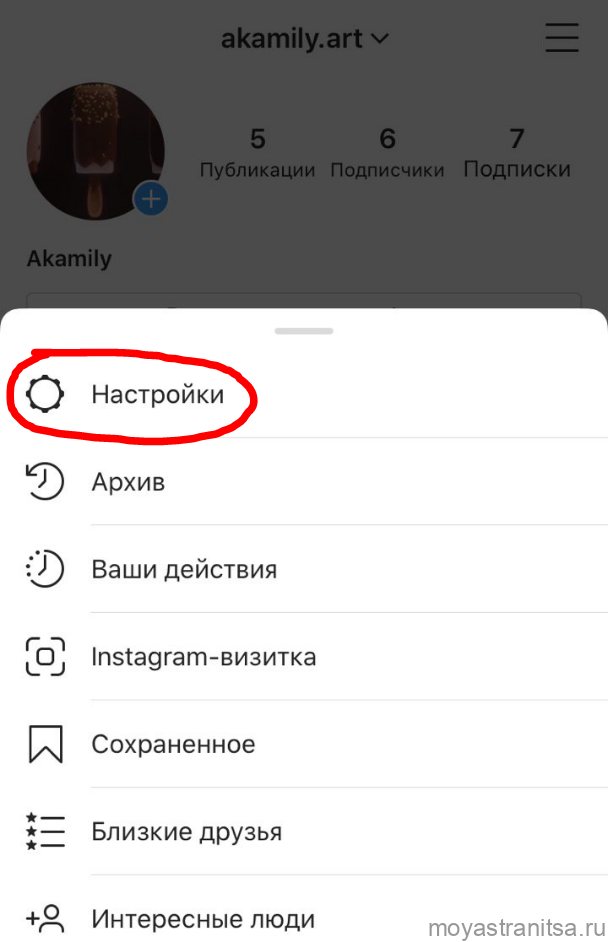 Если вы хотите точно знать, что Instagram знает о вас, вы можете это узнать. Вы можете запросить дамп данных в Instagram, который будет доставлен в течение 48 часов в виде ZIP-файла по электронной почте.
Если вы хотите точно знать, что Instagram знает о вас, вы можете это узнать. Вы можете запросить дамп данных в Instagram, который будет доставлен в течение 48 часов в виде ZIP-файла по электронной почте.
- Войдите в Instagram и выберите свою учетную запись.
- Выберите меню Гамбургер в правом верхнем углу страницы, чтобы получить доступ к Опции .
- Нажмите Настройки , затем Безопасность .
- В разделе Данные и история выберите Загрузить данные .
- Введите адрес электронной почты, на который вы хотите отправить данные.
- Нажмите на Request Download в нижней части экрана и введите свой пароль Instagram при появлении запроса.
После получения электронного письма оно будет содержать файл ZIP-архива. Вам нужно будет распаковать это где-нибудь на вашем компьютере, чтобы прочитать его. Затем вы можете открыть его в текстовом редакторе, чтобы увидеть, сколько данных о вас собрала сеть.
Затем вы можете открыть его в текстовом редакторе, чтобы увидеть, сколько данных о вас собрала сеть.
Способы быть более приватными в Instagram
Скрыть свой онлайн-статус в Instagram
Если вы хотите какое-то время просматривать страницы, не отвлекаясь, или хотите, чтобы ваша активность в Instagram была скрыта от радаров, вы можете скрыть свой онлайн-статус. По сути, это режим инкогнито для социальной сети, который скрывает ваше присутствие, пока вы делаете то, что вам нужно.
- Войдите в Instagram и выберите свою учетную запись.
- Выберите значок меню Гамбургер , затем нажмите Настройки .
- Нажмите на Конфиденциальность и выберите Статус активности .
- Выключить Показать статус активности .
Теперь вы не должны отображаться как онлайн, когда используете приложение. Вы можете снова включить его, когда будете готовы, повторив вышеописанное и снова включив Статус активности.
Сделайте свой аккаунт в Instagram закрытым
В названии социальной сети есть подсказка. Они предназначены для общения и поощряют обмен и взаимодействие. Если вы хотите держать себя в руках или не хотите, чтобы люди следили за вами, вы можете сделать свою учетную запись Instagram приватной. Это делает ваши сообщения конфиденциальными и вынуждает пользователей запрашивать подписку на вас.
- Войдите в Instagram и выберите свою учетную запись.
- Выберите значок меню Гамбургер , затем нажмите Настройки .
- Нажмите Конфиденциальность .
- Выберите Личная учетная запись и включите ее.
Запретить определенным людям просматривать ваши истории
Если у вас возникают проблемы с просмотром историй людьми, которые вы не хотите, чтобы они видели, вы можете отфильтровать их. Вам не нужно прекращать следить за ними или мешать им следить за вами, в Stories есть настройка, которая позволяет вам отфильтровывать определенных пользователей.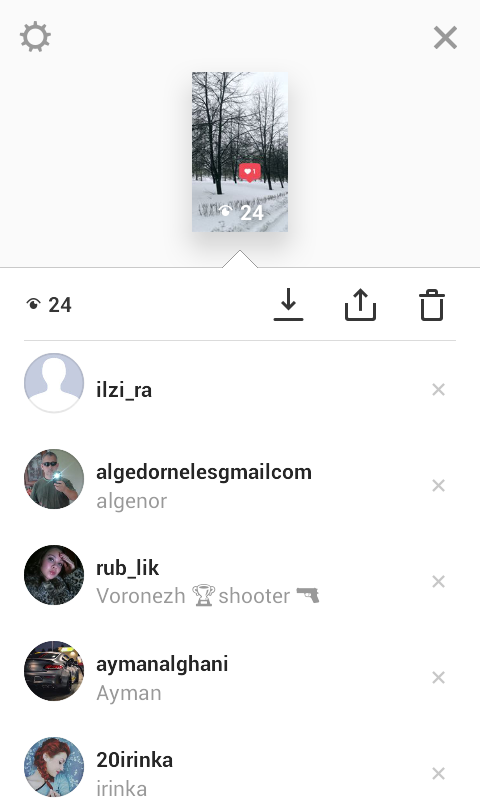 Вот как это сделать.
Вот как это сделать.
- Войдите в Instagram и выберите свою учетную запись.
- Выберите значок меню Гамбургер , затем нажмите Настройки .
- Нажмите Конфиденциальность .
- В разделе Взаимодействия выберите История .
- Найдите Скрыть историю из и нажмите Люди
- Выберите учетную запись человека.
С этого момента пользователи, которых вы добавите в этот последний раздел, не смогут видеть ваши истории.
Запретить людям комментировать ваши сообщения
Вы также можете контролировать комментарии. Если вы страдаете от нашествия троллей или человека, который говорит глупости, вы можете запретить им комментировать.
- Выберите свой профиль в Instagram.
- Выберите значок меню , затем нажмите Настройки .

- Нажмите на Конфиденциальность , затем выберите Комментарии .
- Выберите Заблокировать комментарии от и выбрать Люди .
- Выберите имя пользователя человека, которого хотите заблокировать, и выберите Заблокировать .
Заблокировать пользователей в Instagram
Если ничего не помогает и у вас по-прежнему возникают проблемы с отдельными пользователями в Instagram, вы можете заблокировать их. Это крайняя мера, так как это может привести к неловкому социальному взаимодействию с ними, если вы видите их в реальном мире, но иногда другого выбора нет.
- Выберите имя пользователя в Instagram.
- Выберите значок меню для доступа к Настройки .
- Выберите Блок .
После блокировки вам, возможно, придется вручную удалить любые комментарии, которые они оставляли к вашим сообщениям, но они больше не смогут комментировать будущие сообщения.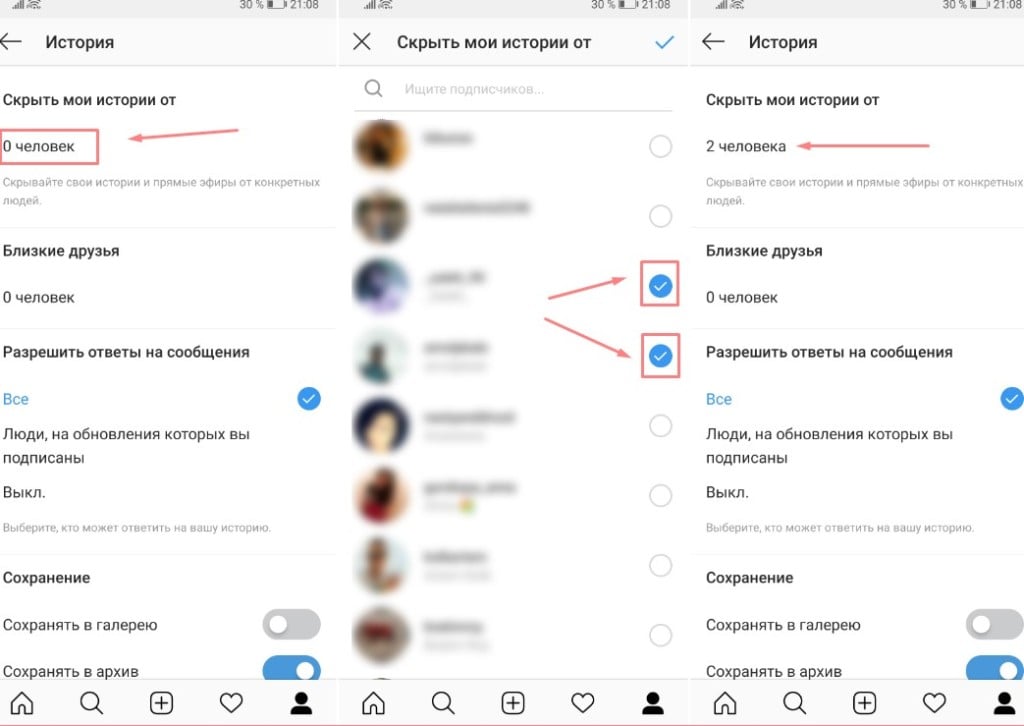
Подавляющее большинство пользователей Instagram в порядке, но в каждой деревне есть свой идиот, и большинство из них используют Instagram. По крайней мере, теперь вы знаете, как с ними обращаться!
Instagram и конфиденциальность
Очистка истории поиска в Instagram — это простой процесс, но скрыть ваши личные данные от нежелательных глаз не так уж просто. Использование социальных сетей может быть интересным способом познакомиться и пообщаться с новыми и интересными людьми, но приятно знать, как заблокировать и ограничить свое присутствие в Интернете для некоторых.
Как скрыть статус активности в Instagram и историю поиска
Иллюстрация Луизы Каннелл
Когда дело доходит до преследования в Instagram, некоторые говорят, что я лучший. У вас есть совпадение в Tinder, вам нужна помощь? Бывший, которого ты хочешь проверить? Я твоя девушка. Но с такой великой силой приходит большая ответственность и изрядная доля необходимой предосторожности. Так что вперед, вот мои советы по отслеживанию в Instagram, чтобы не быть пойманной, как недавно сделала Хейли Болдуин, когда она случайно подписалась на фан-аккаунт Селены Гомес, прежде чем сразу же отписаться, а затем написать DM владельцу аккаунта, чтобы извиниться.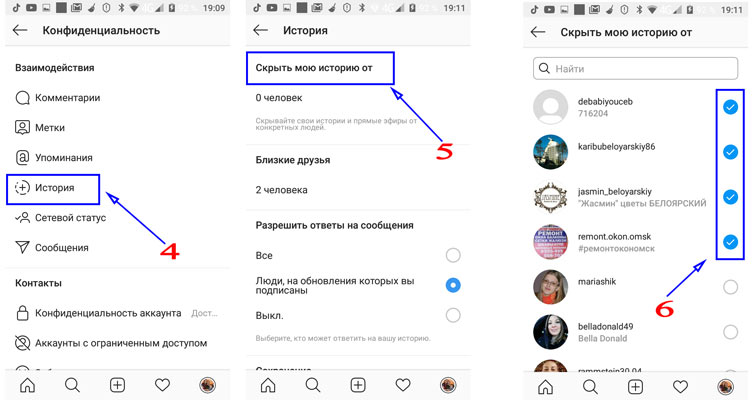 Лицевая ладонь .
Лицевая ладонь .
Убедитесь, что вам не понравилось то, что вы не хотели любить
Я делаю это, наверное, раз в день. (Это сумасшествие?) Вот как: Зайдите в свой профиль, а затем нажмите на три строки в правом верхнем углу. Отсюда нажмите «Настройки», а затем «Учетная запись». В нижней части меню нажмите «Понравившиеся вам публикации». Здесь вы увидите сетку всех постов, которые вам понравились. Изучите его и убедитесь, что в поле зрения нет улик, указывающих на то, что вы следили за публикациями вашего совпадения в Tinder с 2014 года. Если вы по ошибке поставили лайк одной из таких фотографий, отметьте ее и отмените ее 9.0005 быстро .
Реклама
Отключить статус активности
Скрытие следов означает, что вы не оставляете следов, поэтому обязательно отключите статус активности, который показывает, когда вы в последний раз были активны в приложении. В разделе «Настройки» перейдите в «Конфиденциальность и безопасность», а затем «Статус активности».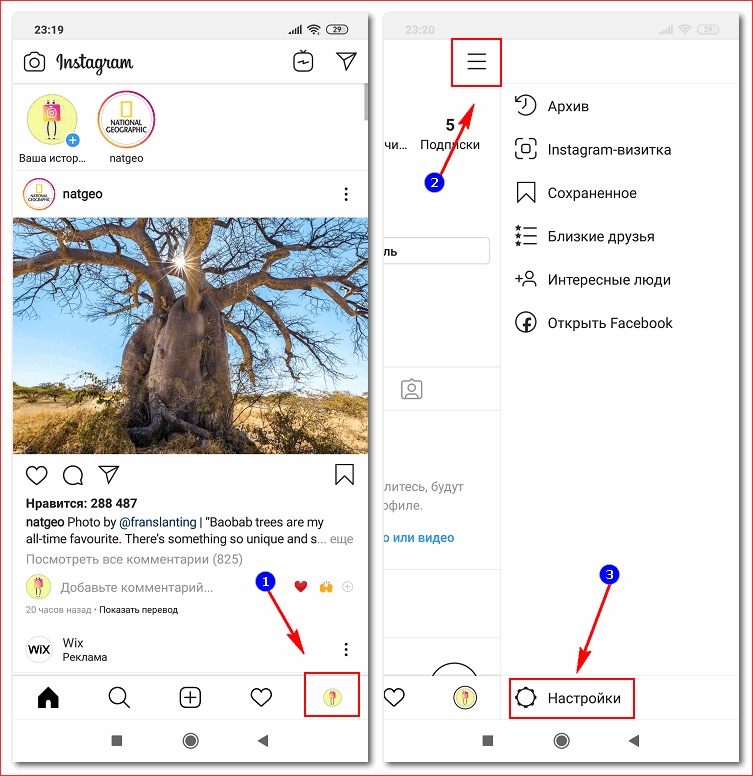 Убедитесь, что он выключен. Таким образом, ваши подписчики не смогут видеть, когда вы в последний раз были активны в приложении (что хорошо, если вы не хотите, чтобы люди знали, что вы провели ранние утренние часы в кроличьей норе Instagram). Если вы хотите увидеть, когда другой пользователь в последний раз был активен в приложении (то есть, если этот пользователь не скрывает свой статус активности), вам придется снова включить свой статус активности, чтобы посмотреть.
Убедитесь, что он выключен. Таким образом, ваши подписчики не смогут видеть, когда вы в последний раз были активны в приложении (что хорошо, если вы не хотите, чтобы люди знали, что вы провели ранние утренние часы в кроличьей норе Instagram). Если вы хотите увидеть, когда другой пользователь в последний раз был активен в приложении (то есть, если этот пользователь не скрывает свой статус активности), вам придется снова включить свой статус активности, чтобы посмотреть.
Будьте особенно осторожны при создании своего Finsta
Finstagram — отличный инструмент для преследования. Однако, если вы решите сделать его для этой цели, обязательно сделайте это незаметно. Прежде всего: когда вы регистрируетесь, не подключайте его к своей учетной записи Facebook. Это может уведомить всех ваших друзей в Facebook о том, что вы только что создали новую учетную запись в Instagram с именем soccergurl4768. То же самое касается ваших телефонных контактов — если у ваших контактов включена опция «Подключить контакты», они могут получать уведомления, когда вы создаете новую учетную запись, привязанную к вашему номеру телефона (если вы есть в их контактах).

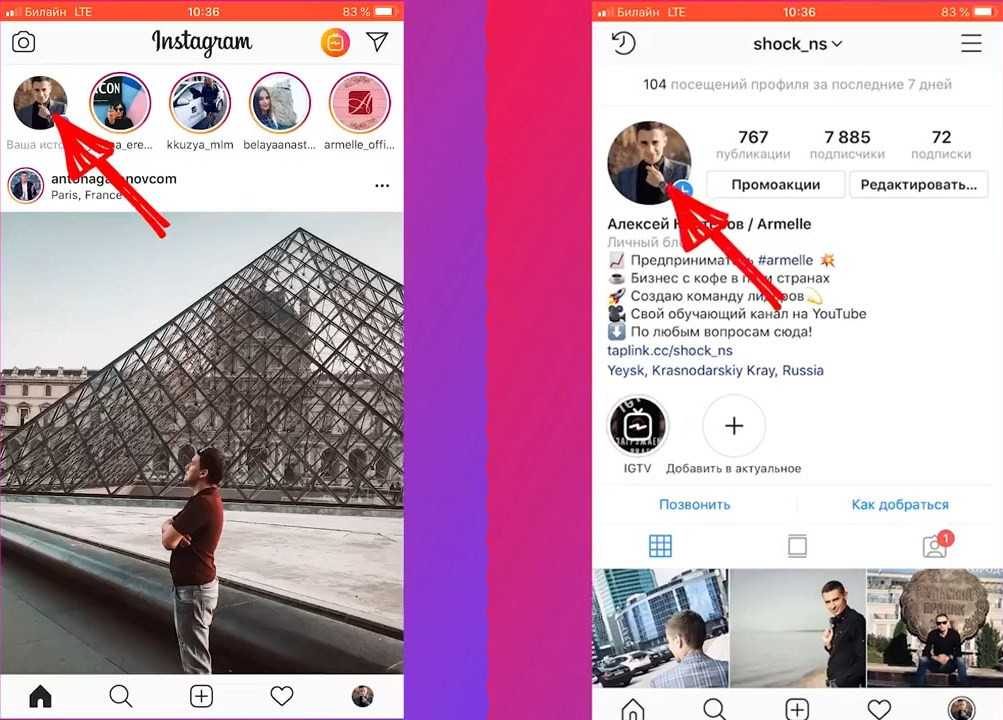
 После этого снова войдите в Instagram.
После этого снова войдите в Instagram.